小画桌是一款轻量级的在线画板工具,它为用户提供了高清语音视频通话以及导入多种类型文件等功能,可以让用户应用在团队远程会议、头脑风暴以及项目分享等场景中,能够有效地提升团队效率,因此小画桌软件吸引了不少用户前来下载使用,当用户在使用小画桌软件时,会在白板页面上输入文字信息,但是用户对文字字体显示出来的颜色不是很满意,便问到小画桌怎么改变字体颜色的问题,其实这个问题用户只需点击文字弹出工具栏,接着选择其中的字体颜色图标,然后按照需求来选择喜欢颜色即可解决问题,那么接下来就让小编来向大家分享一下小画桌改变字体颜色的方法教程吧,希望用户能够喜欢。

1.用户在电脑上打开小画桌软件,并来到主页上点击其中的新建白板按钮

2.接着进入到新建白板的编辑页面上来进行设置,用户在左侧的工具栏中点击文本工具,并在右侧的页面上来绘制文本框

3.这时用户在文本框中输入文字信息后,可以看到当前页面显示出来的颜色为黑色,用户可以点击上方工具栏中的字体颜色图标来更改

4.在弹出来的下拉选项卡中,用户按照喜好来选择喜欢的颜色即可

5.如图所示,用户回到编辑页面上,就可以看到文本框中的文字颜色发生了变化

以上就是小编对用户提出问题整理出来的方法步骤,用户从中知道了大致的操作过程为点击文本框——输入文字——点击字体颜色——选择颜色这几步,方法简单易懂,因此感兴趣的用户可以跟着小编的教程操作试试看,一定可以成功修改字体颜色。
 AMD 显卡价格仅比厂商建议
AMD 显卡价格仅比厂商建议 三星 CEO 为 Galaxy S22 系列有
三星 CEO 为 Galaxy S22 系列有 Ryzen 7 5800X3D的超频时钟达
Ryzen 7 5800X3D的超频时钟达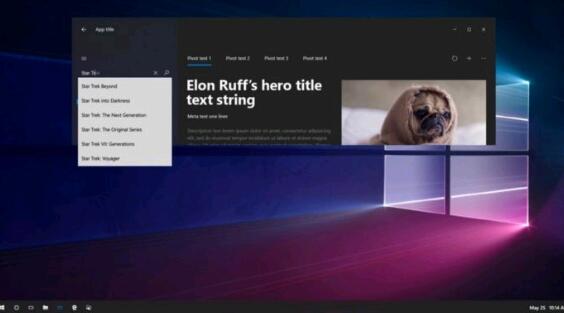 Win10 2009系统全新外观的更
Win10 2009系统全新外观的更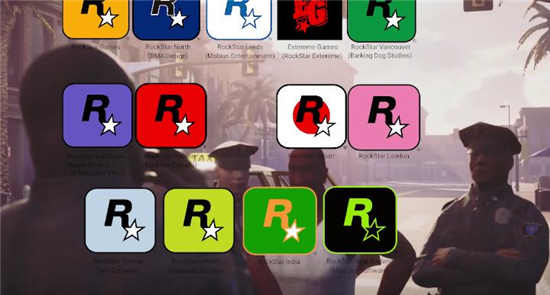 GTA 重制版三部曲将于 11
GTA 重制版三部曲将于 11 健康天津怎么查核酸检测
健康天津怎么查核酸检测 慧荣SSD主控芯片安全漏洞
慧荣SSD主控芯片安全漏洞 互联网体系结构是互联网
互联网体系结构是互联网 《怪物猎人崛起》盟友任
《怪物猎人崛起》盟友任 宝可梦传说阿尔宙斯惊角
宝可梦传说阿尔宙斯惊角 《第五人格》宿伞程小时
《第五人格》宿伞程小时 电竞叛客显卡和七彩虹哪
电竞叛客显卡和七彩虹哪 映众显卡是几线品牌
映众显卡是几线品牌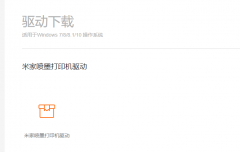 小米打印机如何打印文档
小米打印机如何打印文档 优麒麟u盘安装详细教程
优麒麟u盘安装详细教程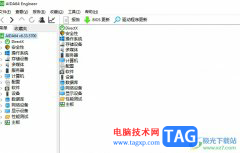 aida64查看cpu温度的教程
aida64查看cpu温度的教程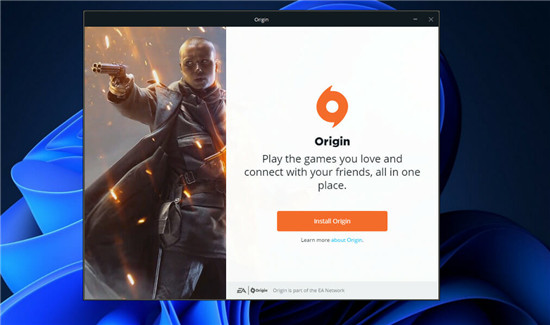 如何在Windows11上下载Orig
如何在Windows11上下载Orig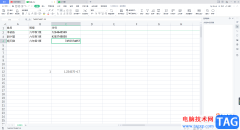 WPS Excel中文本转换为数字
WPS Excel中文本转换为数字 wps文档页面留白被隐藏的
wps文档页面留白被隐藏的 win10关闭自动更新方法
win10关闭自动更新方法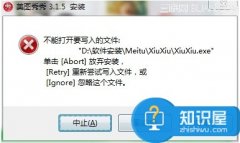 安装软件时提示无法写入
安装软件时提示无法写入 如何在Windows11上添加Wi-F
如何在Windows11上添加Wi-F melogin.cn修改路由器密码图
melogin.cn修改路由器密码图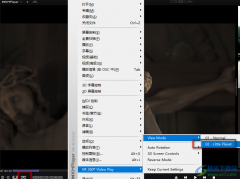
很多小伙伴在选择视频播放器的时候都会有限选择KMPlayer播放器,因为KMPlayer可以观看高清视频,并且功能十分的丰富。我们都知道在应援可以观看3D视频,但其实在自己的电脑上,我们也可以实...
133443 次阅读
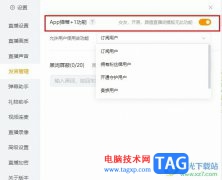
很多小伙伴在使用虎牙直播软件时除了观看自己喜欢的直播之外,也可以在虎牙直播软件中进行直播,并且方法十分的简单。在虎牙直播软件中,我们只需要点击开播选项,然后选择好直播类型...
24913 次阅读

evernote是用户在工作时必备的效率应用,可以帮助用户的高效的工作、学习与生活,并且这次会无缝多端同步的,简单操作几步即可完成信息的收集备份、高效记录、分享和永久保存,因此eve...
81376 次阅读
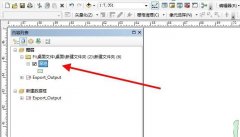
在arcgis中绘制地图的时候,如何如何平移图形数据的呢?今天小编就带来了arcgis平移矢量数据的技巧方法步骤,感兴趣的小伙伴一起来看看吧!...
160340 次阅读

edge浏览器是当前十分热门的一款浏览器软件,大家常常通过这款浏览器访问网页,播放自己喜欢的视频等,大家在播放视频的时候,发现这样一种情况,打开的视频无法播放的情况,这让很多...
24926 次阅读

xmind是一款专业的思维导图软件,可以让用户更好地组织和表达思维,xmind软件拥有简洁而强大的用户界面,并且支持创建多种形式的思维导图,例如有树状图、组织图或是流程图等,被广泛应...
17553 次阅读
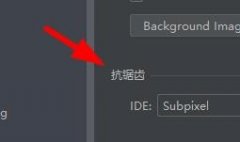
我们在使用PyCharm的过程中,为了达到更好的显示效果,我们经常会对抗锯齿进行重新设置,那么究竟是怎么设置的呢?以下内容就是小编为大家带来的具体操作方法哦。...
131356 次阅读

mpveasyplayer是一款简单的音视频播放器,这款播放器中支持多种倍数播放视频的参数,你可以在该播放器中将收藏的视频文件添加进来,之后可以设置一下视频的播放速度,比如你可以设置视频...
20727 次阅读

有的朋友可能还不会使用宏业清单计价软件调整安全文明施工费,那么今天小编就和大家一起分享关于宏业清单计价软件调整安全文明施工费的操作方法,以后需要的朋友可以来看看哦,希望可...
279447 次阅读
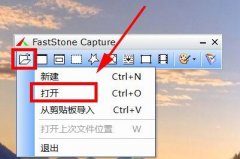
如何使用FastStone Capture将照片做成油画效果呢?想必有很多朋友都很好奇,那么感兴趣的朋友就赶快来看看小编带来的FastStone Capture将照片做成油画的方法吧。...
102773 次阅读
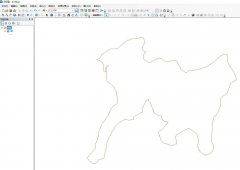
在arcgis处理数据的过程中,我们需要把线要素做缓冲,那么在arcgis中怎么创建缓冲区的呢?今日为你们带来的文章是关于arcgis创建缓冲区的技巧,还有不清楚小伙伴和小编一起去学习一下吧。...
234159 次阅读

很多朋友有时会用到SolidWorks来绘制草图,不过大家知道SolidWorks如何制作散热孔吗?下面小编就给大家分享SolidWorks制作散热孔的操作教程哦,希望会对你有所帮助。...
186138 次阅读

PowerPoint演示文稿是一款非常好用的软件,很多小伙伴都在使用。如果我们需要在电脑版WPS演示文稿中将文字弯曲变成弧形,小伙伴们知道具体该如何进行操作吗,其实操作方法是非常简单的,...
15336 次阅读
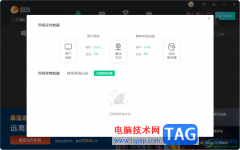
雷神加速器中可以对需要的游戏进行加速操作,并且还可以进行检测游戏使用的网络信号,在使用雷神加速器的时候,网络是非常重要的,如果你的网络信号不好,那么在进行加速游戏的过程中...
22379 次阅读
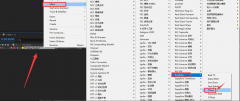
使用Ae软件进行视频剪辑的过程中,怎么制作三维化三角面效果呢?接下来小编就和大家分享一下具体的制作方法哦,还不会的朋友赶快来学习学习吧。...
421983 次阅读